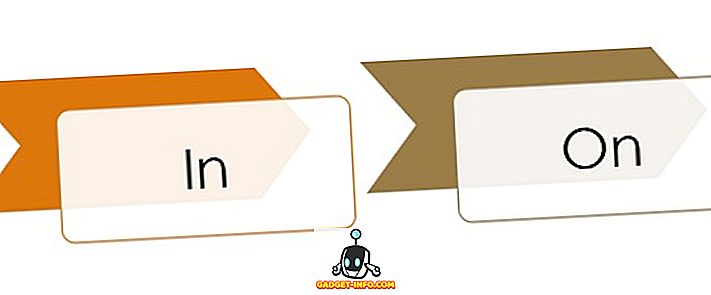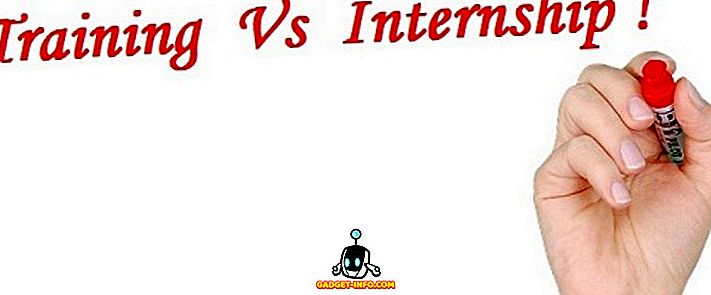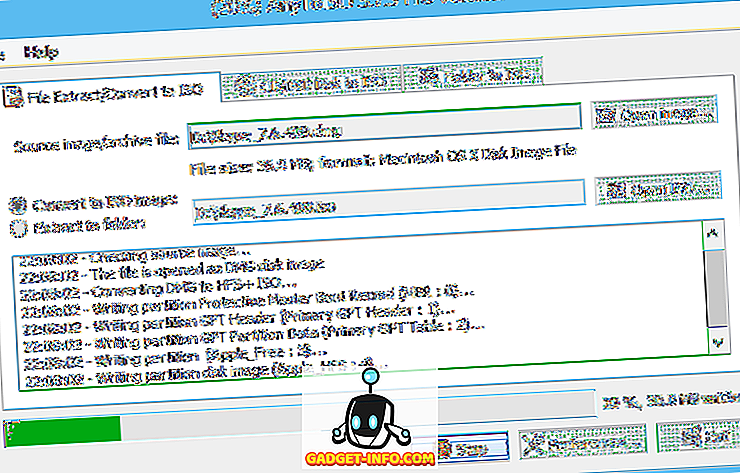Kas olete kunagi kohanud olukorda, kus nutitelefoni tekst tundub liiga suur? Või soovite lihtsalt, et teie ekraanil oleks rohkem andmeid? Pidage meeles, kuidas saaksite oma arvutil lihtsalt ekraani eraldusvõimet muuta ja see automaatselt ekraanil olevat teksti muudaks? Sama efekti on võimalik saavutada, muutes oma Android nutitelefoni DPI-d. DPI viitab teie seadme Density Independence'ile, mis on teie seadme eraldusvõime ja kuvari suuruse suhe. Lihtsamalt öeldes annab kõrgem DPI teie seadmes rohkem sisu. Niisiis, ilma edasiste juhisteta, saate siin oma Android-seadme DPI-d muuta.
DPI muutmine Android Nugatis või eespool (7.0+)
Alustades Android Nougat'ist, tutvustas Google lihtsat ja lihtsat viisi oma seadme DPI muutmiseks, pakkudes võimalust Android seadetes ise. Saate oma DPI-d Android Nugatis muuta järgmiselt:
- Avage oma seadme "Seaded" ja liigutage valikule "Kuva" . Teile esitatakse võimalus muuta „Fondi suurust” ja “Kuvari suurus” .

- Seadme DPI muutmiseks puudutage “Display Size” . Liigutage liugurit ekraani suuruse muutmiseks vastavalt oma eelistustele. Saate valida “Väikseim” ja “Vaikimisi” väärtuseks “Suur” .

- Lisaks saate muuta ka fondi suurust. Minge tagasi ja puudutage "Fondi suurus", et muuta fondi suurust vastavalt oma eelistustele. Lihtsalt kasutage liugurit seadete muutmiseks ja muutuste realiseerimiseks reaalajas. Kirjasuuruse seaded ulatuvad 80% -lt 100% -ni (vaikimisi) kuni 130% -ni .

DPI muutmine Android Jelly Bean'is või eespool (4.1+)
Märkus : kasutan selle juhendaja jaoks Android 6.0.1-ga mitte juurdunud Moto G3. See protseduur peaks siiski töötama mis tahes Android 4.1+ seadmega
- Minge Play Store'i ja installige siit DPI-Changer- rakendus. Kui olete rakenduse avanud, esitatakse teile tervitusekraan. Jätkamiseks puudutage all paremal asuvat noolt . Rakendus kontrollib nüüd root juurdepääsu. Puudutage nuppu "Get Root", et võimaldada rakendusel sama kontrollida.

3. Kui teie seade on juurdunud, siis kuvatakse ekraan, mis ütleb, et „juurjuurdepääs on antud” ja saate jätkata seitsmendat sammu. Kui teie seade ei ole juurdunud, siis kuvatakse ekraanil, mis ütleb, et rakendus ei saanud juurjuurdepääsu ja nõuab, et jätkaksite käsku ADB kaudu .

Märkus . Menetlusetapid nõuavad, et teil oleks ADB ja Fastboot ning nende draiverid installitud arvutisse või Maci.
4. Kõigepealt juhtige oma seadme „Arendaja suvandid” ja lubage „USB silumine” .

5. Nüüd ühendage seade arvutiga ja avage administraatoriõigustega käskude või võimsuste aken .

6. Command Prompt aknas tippige esmalt “adb devices” ilma jutumärkideta. Kui süsteem tagastab süsteemide väärtuse seadmete loendiga, tähendab see, et seade on edukalt ühendatud arvutiga ADB shelliga. Kui ei, siis veenduge, et teil on õiged installitud draiverid. Kui teie seadme nimi ilmub, tippige CMD aknasse järgmine käsk ja vajutage sisestusklahvi:
adb shell pm toetus com.zacharee1.dpichanger android.permission.WRITE_SECURE_SETTINGS

7. Eespool nimetatud käsk peaks andma rakendusele vajalikke õigusi. Kui olete seda teinud, koputage jätkamiseks oma seadme noolel . Teile esitatakse ekraan, mis ütleb, et häälestus on tehtud. Jätkamiseks koputage ikooni .

8. Rakendusse sisenemisel esitatakse teile ekraan, mis kuvab teie seadme praegused DPI väärtused. Sisestage selles osas soovitud DPI väärtus ja puudutage „Apply“ .

9. Kui vajutate nuppu Apply, rakendatakse teie seadeid. Edukalt kuvatakse teile dialoogiboks, mis küsib, kas soovite jätkata rakendatud seadetega või lähtestada. Lihtsalt puudutage OK ja te saate tunnistajaks muudetud DPI-le.

Märkus : Kuigi DPI-d muudetakse reaalajas, on soovitatav seadme parimate tulemuste saamiseks taaskäivitada.
Vaadake veel: 10 Cool Android Mods'i, mida peaks kindlasti kasutama
Vahetage DPI lihtsalt Androidis
Võimalik oleks oma seadme DPI muuta erinevatel põhjustel. Kuigi mõned tootjad pakuvad sageli seda funktsiooni oma seadmetesse lähtekoodi muudatuste osana, ei ole DPI vahetamise võime lao-ROM-ides enne Nougati saadaval. Õnneks töötab ülalmainitud meetod DPI muutmiseks nagu võlu. Loodame, et sa said selle juhendi abil hõlpsasti muuta oma seadme DPI-d. Kuid kui teil on kahtlusi, andke mulle teada allpool olevas kommentaaride osas.